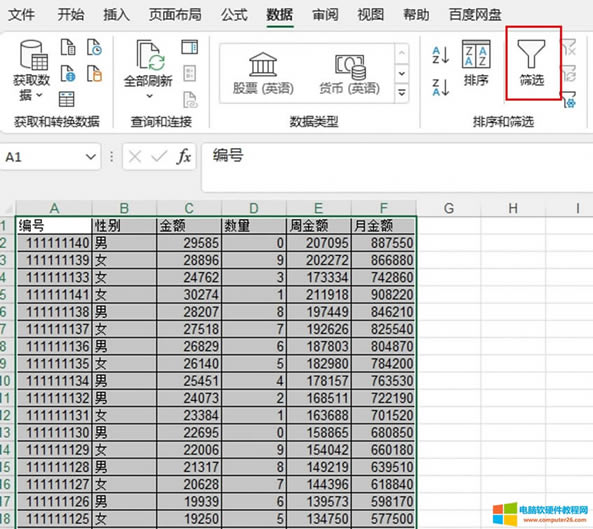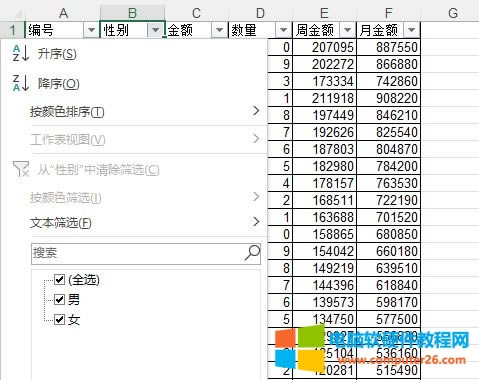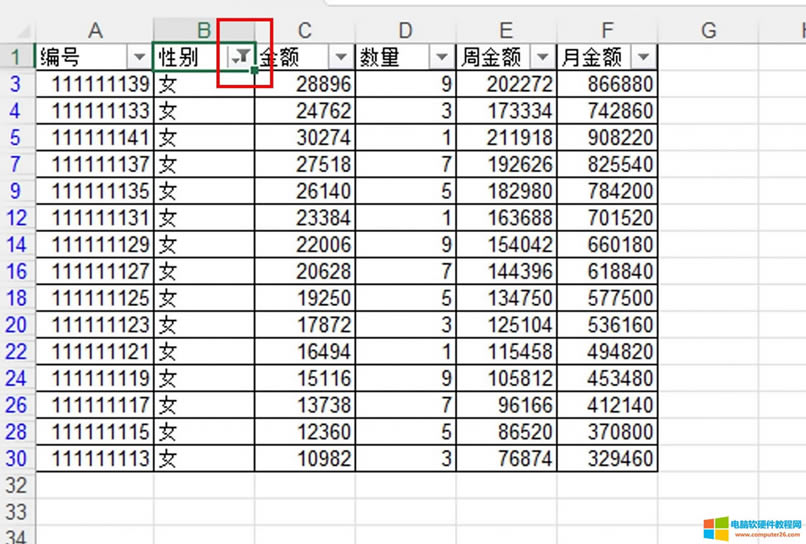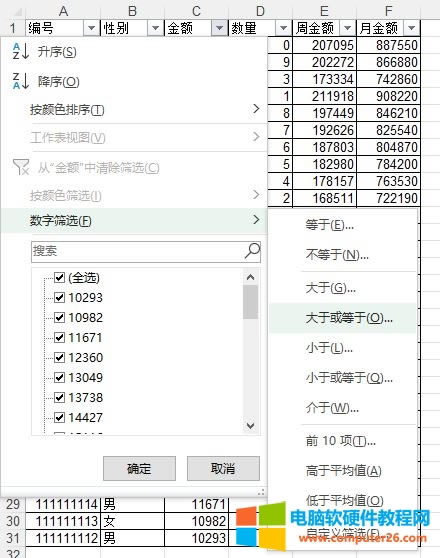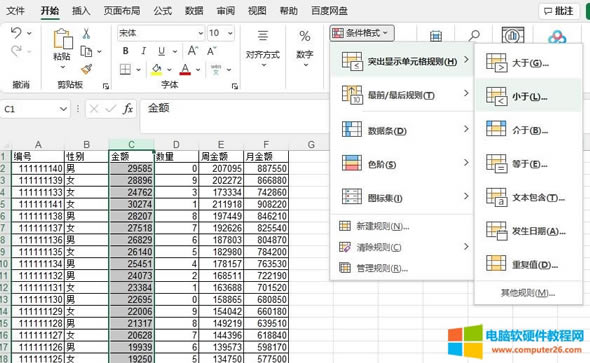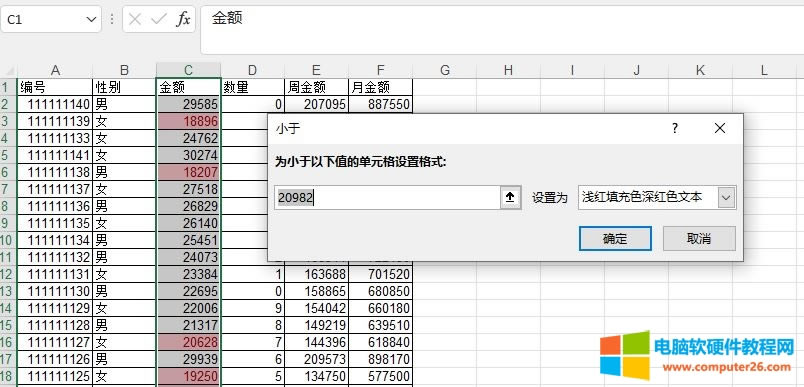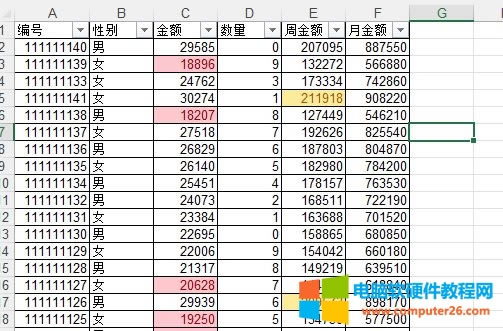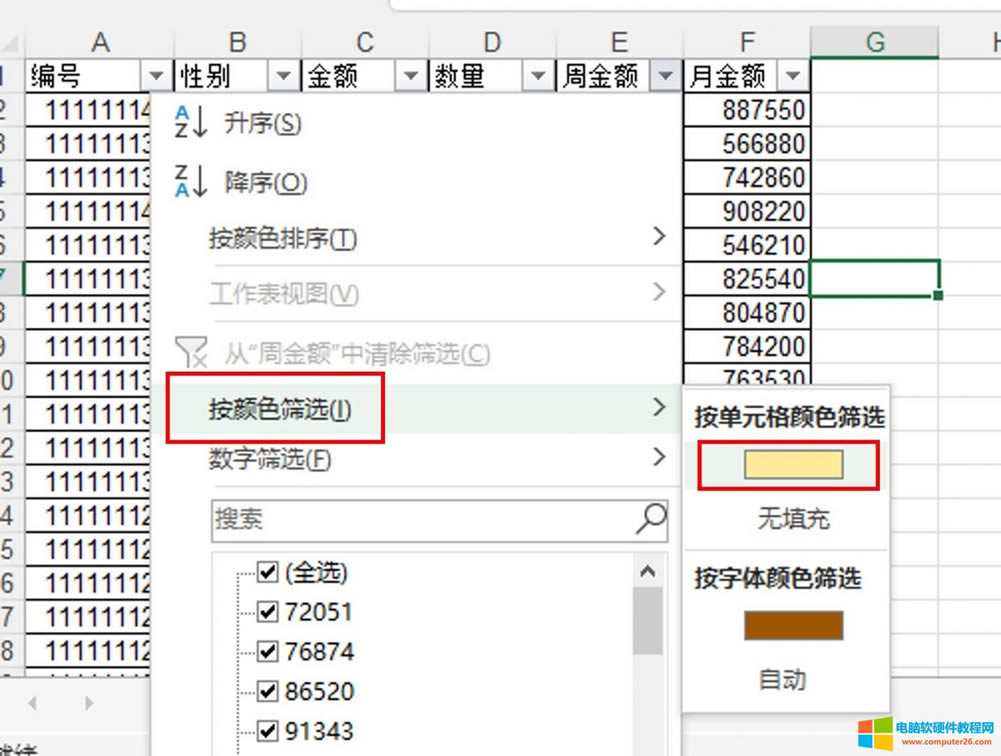excel篩選出自己想要的數據_excel篩選條件如何設置顏色
發布時間:2025-03-28 文章來源:xp下載站 瀏覽:
| 辦公軟件是指可以進行文字處理、表格制作、幻燈片制作、圖形圖像處理、簡單數據庫的處理等方面工作的軟件。目前辦公軟件朝著操作簡單化,功能細化等方向發展。辦公軟件的應用范圍很廣,大到社會統計,小到會議記錄,數字化的辦公,離不開辦公軟件的鼎力協助。另外,政府用的電子政務,稅務用的稅務系統,企業用的協同辦公軟件,這些都屬于辦公軟件。 excel篩選出自己想要的數據,可以使用其篩選功能,對表格字段設置條件進行篩選。excel篩選條件怎么設置顏色?可通過其條件格式功能,為符合篩選條件的數據填充顏色。接下來,我們以Microsoft 365版的excel演示一下操作吧。 一、excel篩選出自己想要的數據 Microsoft 365版excel的篩選功能位于數據菜單中,包含篩選、清除篩選、高級篩選等功能。 使用篩選功能前,如圖1所示,需先選擇篩選的數據范圍,不在范圍內的數據將不參與篩選。
圖1:篩選功能 啟用篩選功能后,如圖2所示,表格頂部的字段右側會添加篩選下拉菜單,點擊該下拉菜單,即可進行顏色篩選、文本篩選、選項篩選、排序等操作。 比如,我們如果想篩選出表格中的女性數據,可打開“性別”字段的下拉菜單,在選項中僅勾選“女”。
圖2:篩選條件 完成篩選后,如2所示,性別字段右側會出現篩選圖標,表示該字段包含篩選條件。
圖3:已篩選的表格 除了進行簡單的選項篩選外,針對數字型的數據還可進行“數字篩選”,即按照數值條件進行篩選,比如“等于”、“大于”某個值等。
圖4:數字篩選 二、excel篩選條件怎么設置顏色 如果想為excel的篩選條件設置顏色,就需要使用到其條件格式功能,Microsoft 365版excel的條件格式位于開始菜單中。 如圖5所示,條件格式可“突出顯示單元格規則”的數據,比如大于、小于、介于某個值等。 比如,為金額小于某個值的單元格設置顏色,可先選中“金額”所在的C列,然后依次單擊突出顯示單元格規則-小于選項。
圖5:條件格式 接著,如圖6所示,在彈出的設置窗口中輸入小于的數值,以及符合條件數據設置的顏色,即可在表格中即時預覽到篩選效果。
圖6:設置單元格格式 條件格式可同時設置多個,并可根據需要設置不同的顏色以作區分。
圖7:完成條件設置 運用條件格式后的數據,可結合使用篩選功能中的顏色篩選,將數據快速篩選出來。
圖8:按顏色篩選 三、小結 以上就是關于excel篩選出自己想要的數據,excel篩選條件怎么設置顏色的相關介紹。excel可通過篩選功能進行字段的篩選,并可利用條件格式功能,為符合條件的字段數據填充顏色,以突出顯示目標數據。 Office辦公軟件是辦公的第一選擇,這個地球人都知道。 |